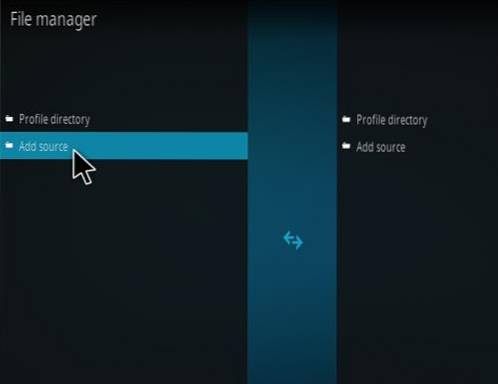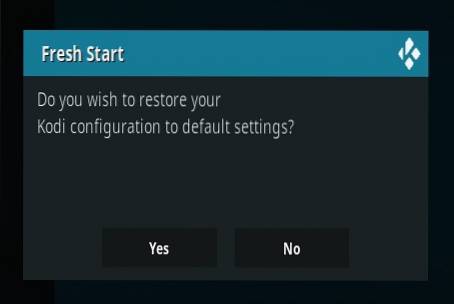
Dopo aver utilizzato Kodi per un po 'di tempo, può riempirsi di vecchi componenti aggiuntivi, dati e altri bit e pezzi di codice che non sono più necessari.
Cancellare tutti i vecchi dati e ricominciare da capo può essere una buona cosa, soprattutto se si verificano errori.
La disinstallazione di Kodi spesso non elimina tutti i dati dell'utente e deve essere cancellata con un'utilità.
Utilizzando un'utilità, tutti i vecchi dati possono essere rimossi da Kodi.
Tieni presente che quando questo è fatto, tutti i componenti aggiuntivi, le fonti e qualsiasi build saranno spariti e dovranno essere aggiunti di nuovo.
È necessario eseguire un nuovo avvio anche quando viene installata una nuova build poiché i vecchi dati possono rovinare l'installazione corretta di una build.
Esistono diversi modi per farlo con il plug-in Fresh Start che è il modo più semplice e completo per sbarazzarsi di tutto e ricominciare da capo.
Se stai eliminando un vecchio plug-in Build, il nuovo avvio potrebbe essere già installato in Componenti aggiuntivi del programma.
Inoltre, se hai una build installata e nessun plug-in Fresh Start, passare alla skin predefinita di Kodi Estuary renderà più facile seguire le indicazioni seguenti.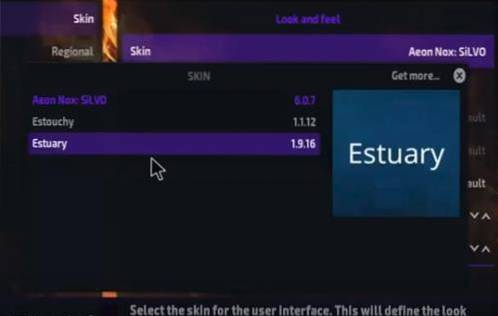
* WirelesSHack.org non ha alcuna affiliazione con Kodi, nessun componente aggiuntivo, repository o build. WirelesSHack.org è un sito di notizie e informazioni che non supporta né condona la violazione del copyright. Kodi dovrebbe essere utilizzato solo con contenuti acquistati e posseduti personalmente o di pubblico dominio.
Come cancellare i vecchi dati da Kodi e ricominciare da capo
- In alto a sinistra, fai clic su Impostazioni di sistema Icona
- Clic File Manager
- Sul clic sinistro Aggiungi sorgente
- Clicca dove dice NESSUNA
- Inserisci l'URL: https://dimitrology.com/repo/ e fare clic su OK
- Nominalo Dimitrologia e fare clic su OK
- Controlla che tutto sia corretto e fai clic su OK
- Torna al menu principale e fai clic su Componenti aggiuntivi
- Fare clic sull'icona del programma di installazione del pacchetto aggiuntivo in alto a sinistra
- Clic Installa da file zip
- Una casella scorrerà aperta trova Dimitrologia e fare clic su di esso
- Trova plugin.video.freshstart-1.0.5.zip e fare clic su di esso.
- Attendi che venga visualizzato il popup in alto a destra e pronuncia Nuovo avvio installato.
- Dopo l'installazione dal menu principale, vai a Componenti aggiuntivi del programma e fare clic Nuovo inizio
- Apparirà un popup clic sì
- Ci vorranno alcuni istanti per cancellare i vecchi dati e visualizzarli al termine, fare clic su OK
- Chiudi Kodi e riavvialo
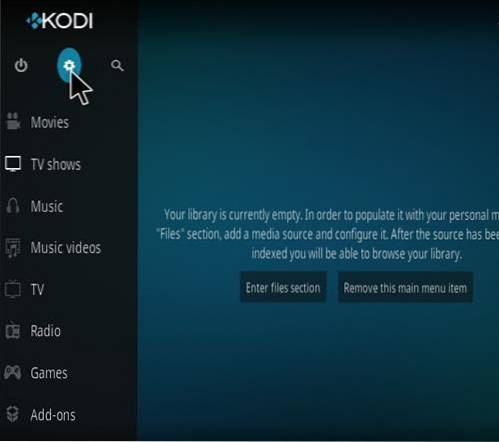
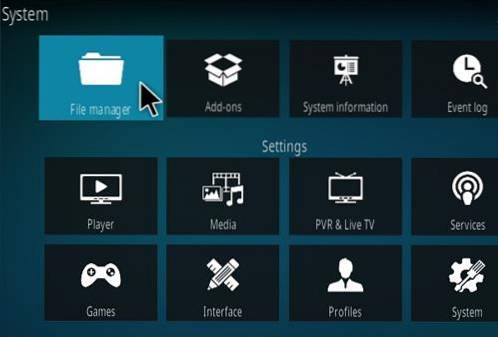
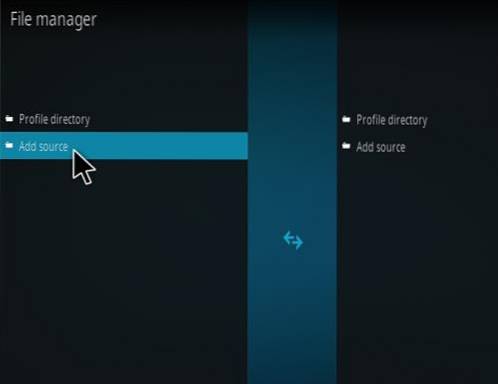
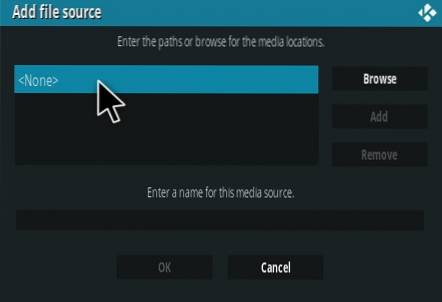
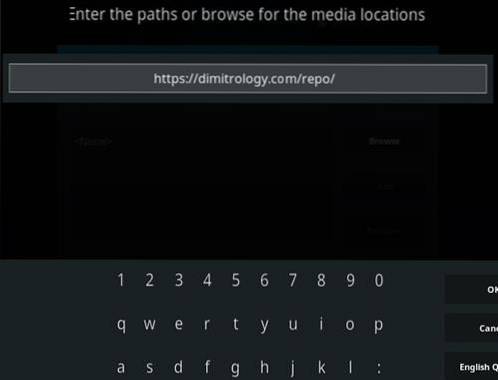
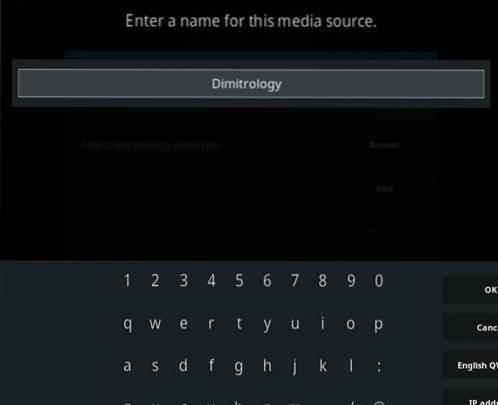
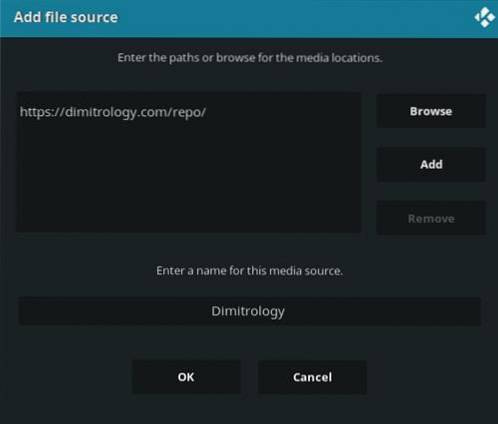
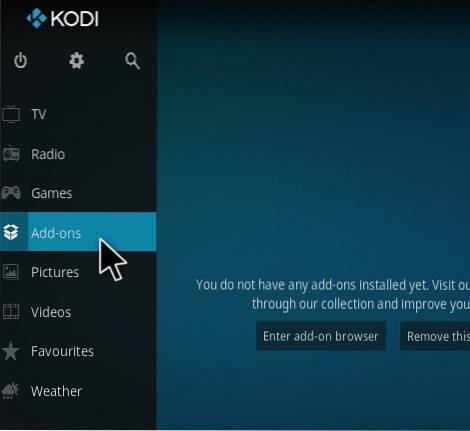
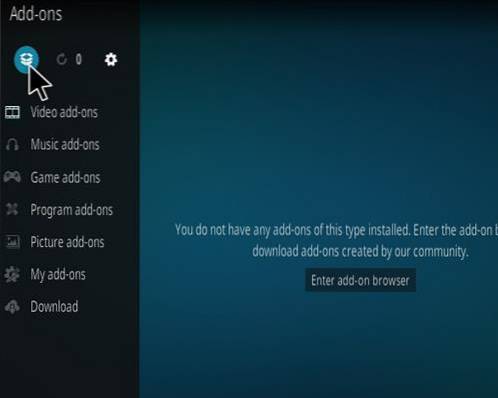
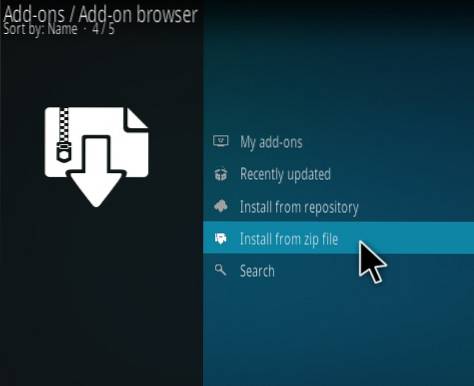
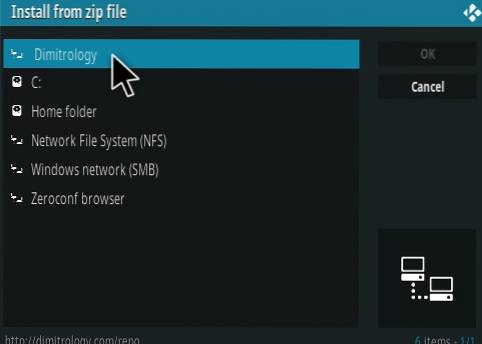
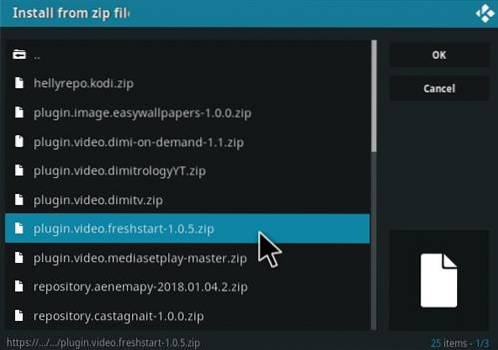
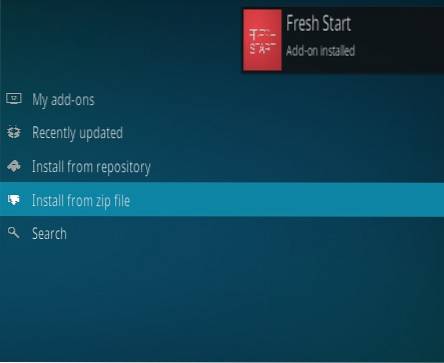
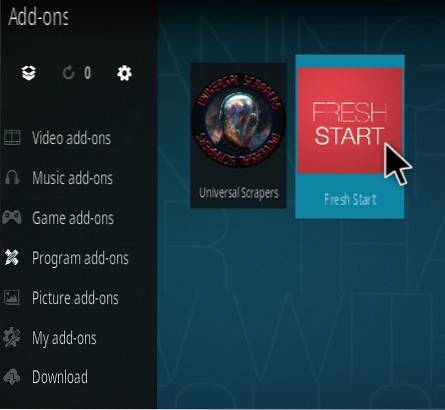
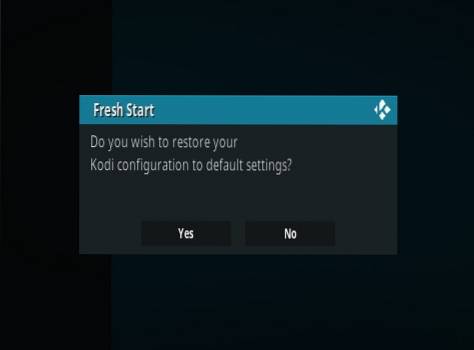
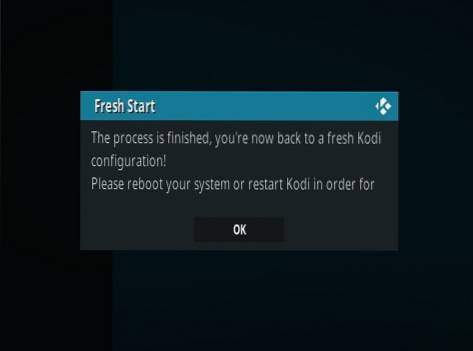
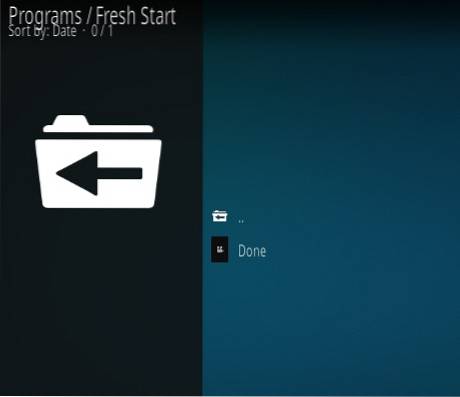
Dopo aver riavviato Kodi, tutti i vecchi dati dovrebbero essere spariti.
Leggi qui per i migliori componenti aggiuntivi attuali e come installarli.
 ComputersHowto
ComputersHowto